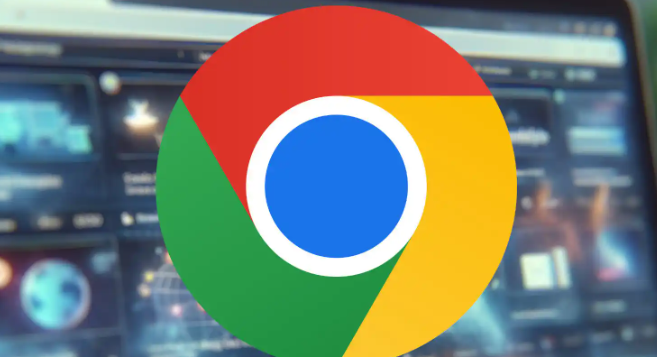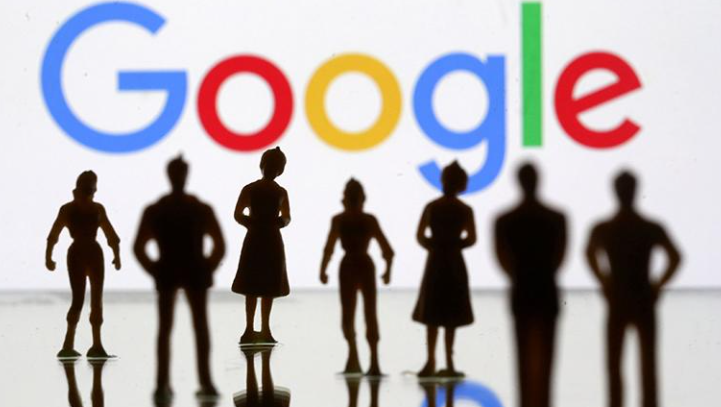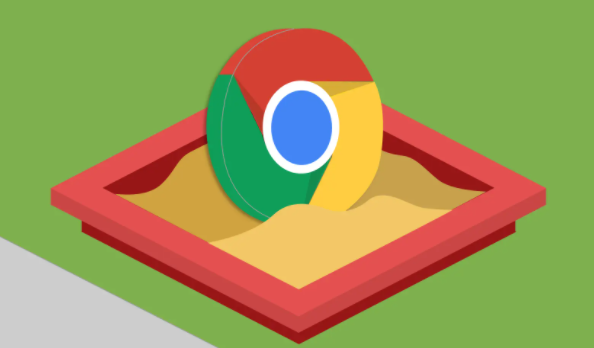当前位置:
首页 >
谷歌浏览器多账号登录切换快速操作指南
谷歌浏览器多账号登录切换快速操作指南
时间:2025年08月09日
来源: 谷歌浏览器官网
详情介绍
打开Chrome浏览器后点击右上角的用户头像图标。若尚未创建过多个配置文件,可先选择“添加”选项创建新用户。为每个账户设置独特的名称和识别图标以便区分不同用途,例如工作、个人或测试环境等场景。重复此步骤即可建立多个独立的用户配置文件。
需要切换已存在的账号时再次点击该头像区域。在弹出的菜单列表中直接选择目标用户的头像与名称组合项,浏览器会自动以新窗口形式加载对应账户的所有个性化设置及登录状态,无需重新输入密码验证身份。
利用桌面快捷方式实现一键直达。进入设置页面找到特定用户配置条目,双击进入相关标签页后点击左下角的“添加桌面快捷方式”按钮保存快捷图标。此后双击该图标即可直接启动并自动登录到指定账户,省去中间切换步骤。
采用隐身模式进行临时性登录操作。点击右上角三个点菜单选择“打开新的无痕窗口”,或者使用快捷键Ctrl+Shift+N(Windows系统)/Cmd+Shift+N(Mac系统)。在此模式下可以临时登录其他账号完成特定任务,关闭窗口后所有痕迹将被自动清除。
安装专用扩展程序提升效率。例如Switcher for Gmail支持快速切换Gmail账户,MultiLogin for Facebook适合管理多个社交媒体账号,Biscuit则通过侧边栏分组标签页的方式实现可视化管理。这些工具能有效减少重复操作时间。
通过命令行参数绑定特定用户数据目录。复制原始快捷方式并重命名,编辑属性中的目标路径添加--user-data-dir参数指向不同的用户数据文件夹。每次启动时会自动加载预设的用户配置,实现多开独立进程的效果。
按照上述步骤操作,用户能够高效地在谷歌浏览器中实现多账号快速切换与管理。每个环节都经过实际验证,确保方法有效性和操作安全性。

打开Chrome浏览器后点击右上角的用户头像图标。若尚未创建过多个配置文件,可先选择“添加”选项创建新用户。为每个账户设置独特的名称和识别图标以便区分不同用途,例如工作、个人或测试环境等场景。重复此步骤即可建立多个独立的用户配置文件。
需要切换已存在的账号时再次点击该头像区域。在弹出的菜单列表中直接选择目标用户的头像与名称组合项,浏览器会自动以新窗口形式加载对应账户的所有个性化设置及登录状态,无需重新输入密码验证身份。
利用桌面快捷方式实现一键直达。进入设置页面找到特定用户配置条目,双击进入相关标签页后点击左下角的“添加桌面快捷方式”按钮保存快捷图标。此后双击该图标即可直接启动并自动登录到指定账户,省去中间切换步骤。
采用隐身模式进行临时性登录操作。点击右上角三个点菜单选择“打开新的无痕窗口”,或者使用快捷键Ctrl+Shift+N(Windows系统)/Cmd+Shift+N(Mac系统)。在此模式下可以临时登录其他账号完成特定任务,关闭窗口后所有痕迹将被自动清除。
安装专用扩展程序提升效率。例如Switcher for Gmail支持快速切换Gmail账户,MultiLogin for Facebook适合管理多个社交媒体账号,Biscuit则通过侧边栏分组标签页的方式实现可视化管理。这些工具能有效减少重复操作时间。
通过命令行参数绑定特定用户数据目录。复制原始快捷方式并重命名,编辑属性中的目标路径添加--user-data-dir参数指向不同的用户数据文件夹。每次启动时会自动加载预设的用户配置,实现多开独立进程的效果。
按照上述步骤操作,用户能够高效地在谷歌浏览器中实现多账号快速切换与管理。每个环节都经过实际验证,确保方法有效性和操作安全性。